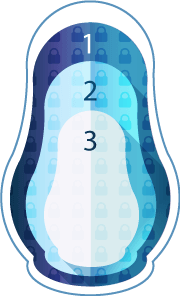kryptisches Laufwerk, Verschlüsselung, Dateiverschlüsselung, Laufwerksverschlüsselung, Datei verschlüsseln, Laufwerk verschlüsseln, Ordner verschlüsseln, verschlüsselter Datenträger
Wenn es kein verschlüsseltes Laufwerk oder einen Datenträger gibt, dann können Sie mit Cryptic Disk diesen kinderleicht erstellen. Folgen Sie einfach den Anweisungen: Verschlüsselten Datenträger erstellen
Laufwerk verschlüsseln
Hier ist ein verschlüsseltes Laufwerk (oder ein Datenträger). Es muss ungemountet werden, bevor es zu einem versteckten, verschlüsselten Laufwerk werden kann.
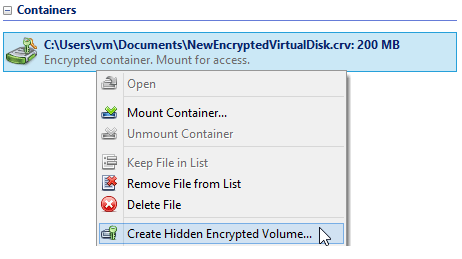
Wählen Sie das verschlüsselte Laufwerk (oder den Datenträger. Hinweis: im Folgenden spricht diese Anleitung nur von einem Laufwerk) im Hauptfenster. Starten Sie den Erstellungsassistenten für ein verstecktes, verschlüsseltes Laufwerk.
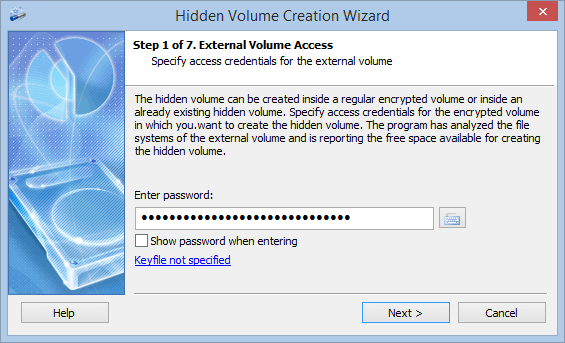
Bestimmen Sie im ersten Schritt die Zugangsparameter (ein Passwort bzw. Schlüsseldateien) für das verschlüsselte Laufwerk, indem der Assistent ein verstecktes, verschlüsseltes Laufwerk erstellen wird.
Die Software analysiert das Dateisystem des verschlüsselten Laufwerks und erkennt ungenutzte Datenträgerabschnitte (nicht von Dateien genutzt) und berechnet dann die maximale Größe (Gesamtbereich freier Sektoren) des versteckten, verschlüsselten Laufwerks.
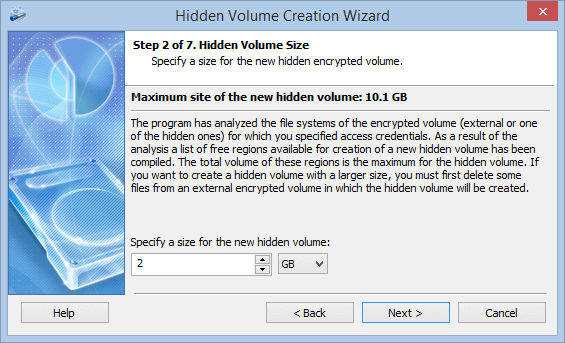
Sie können die Größe des versteckten, verschlüsselten Laufwerks reduzieren. Aber lassen Sie die vorgeschlagene Größe wie sie ist und fahren Sie fort.
Die übrigen Schritte im Assistenten sind dieselben wie für den verschlüsselten Datenträger oder das physische Laufwerk. Diese Assistentenanleitungen sind unter Verschlüsseltes Laufwerk erstellen verfügbar.
Das versteckte, verschlüsselte Laufwerk wurde erfolgreich erstellt!
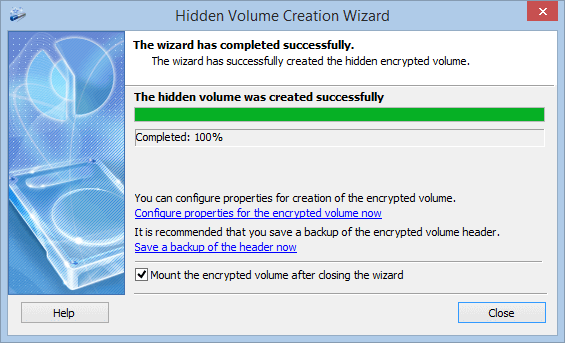
Die Arbeit mit versteckten, verschlüsselten Laufwerken ist sehr einfach. Nach dem Mount-Vorgang können Sie mit ihnen wie mit normalen Laufwerken arbeiten.
Um ein verstecktes, verschlüsseltes Laufwerk zu mounten, geben Sie das Passwort ein, das Sie bei der Erstellung festgelegt haben.
Um ein verschlüsseltes Laufwerk (oder einen Datenträger) innerhalb eines versteckten, verschlüsselten Laufwerks zu mounten, geben Sie das Passwort ein, das für das “externe” (unversteckte) verschlüsselte Laufwerk (oder den Datenträger) gewählt wurde. Das bedeutet, dass Sie ein Passwort eingeben und ein verschlüsseltes Laufwerk ist gemountet oder Sie geben ein anderes Passwort ein und ein anderes verschlüsseltes Laufwerk ist gemountet. Es hängt also vom Passwort ab, welches verschlüsselte Laufwerk versteckt ist. Dies ist manchmal sehr praktisch.
Bei der Arbeit mit gemounteten und verschlüsselten Laufwerken, in denen andere versteckte, verschlüsselte Laufwerke sind, sollten Sie aufpassen. Die Software kann keine versteckten, verschlüsselten Laufwerke erkennen (und dies ist beim Verstecken der verschlüsselten Laufwerke wichtig, um deren Existenz nicht nachweisbar zu machen). Die Software erkennt also nicht, welche Abschnitte des gemounteten, verschlüsselten Laufwerks ein verstecktes, verschlüsseltes Laufwerk enthält. Beim Schreibvorgang der Dateien auf das Laufwerk können sie diese Abschnitte überschreibe und das versteckte, verschlüsselte Laufwerk beschädigen.
Bei der Arbeit mit gemounteten und verschlüsselten Laufwerken, in denen andere versteckte, verschlüsselte Laufwerke sind, sollten Sie aufpassen. Die Software kann keine versteckten, verschlüsselten Laufwerke erkennen (und dies ist beim Verstecken der verschlüsselten Laufwerke wichtig, um deren Existenz nicht nachweisbar zu machen). Die Software erkennt also nicht, welche Abschnitte des gemounteten, verschlüsselten Laufwerks ein verstecktes, verschlüsseltes Laufwerk enthält. Beim Schreibvorgang der Dateien auf das Laufwerk können sie diese Abschnitte überschreibe und das versteckte, verschlüsselte Laufwerk beschädigen.
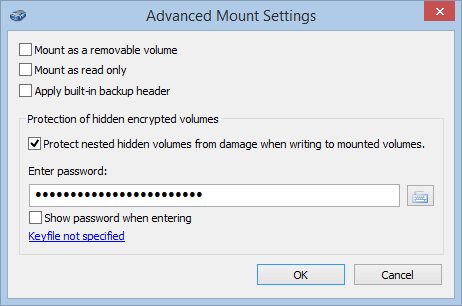
Geben Sie das Passwort des versteckten, verschlüsselten Laufwerks ein. In diesem Fall erkennt die Software alle belegten Abschnitte des versteckten, verschlüsselten Laufwerks und blockiert alle Schreibversuche. Das bedeutet, dass das versteckte, verschlüsselte Laufwerk hier stabil bleibt.